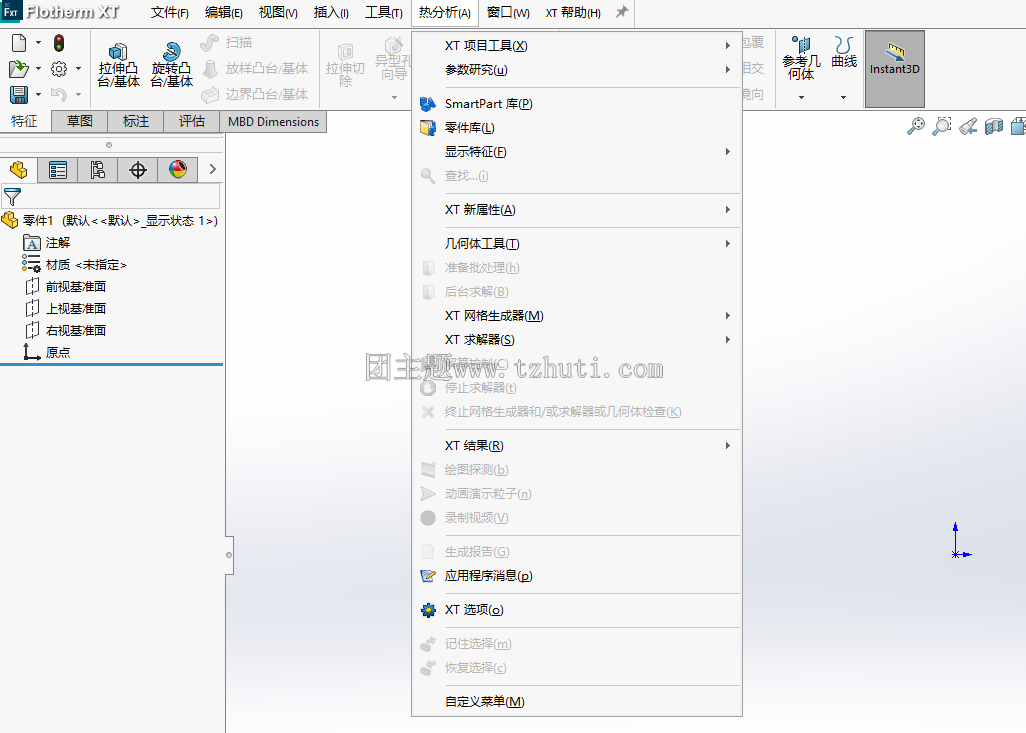软件信息
版 本:Flotherm XT 2021(64位)
安装环境:Win11/Win10
硬件要求:CPU@2.5GHz 内存@8G(或更高)
软件下载:点击下载
软件介绍
Flotherm XT 2021是一款专业的建模分析软件,它的运用领域十分广泛,比如汽车、航空航天与国防、芯片级设计任务、PCB级设计任务等,软件内置强大的网格划分、快速求解器和CAD档案支援度,提供最先进的仿真技术,解决复杂几何的网格配置,帮助用户优化工作流程。
详细安装步骤
1.鼠标右击【Flotherm XT 2021软件】压缩包(win11及以上系统需先点击“显示更多选项”)选择【解压到Flotherm XT 2021软件】。如下图所示:
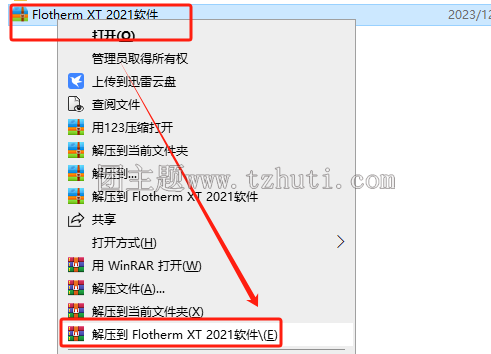
2.打开【Simcenter.Flotherm.XT.2021.1.Win64】文件夹。
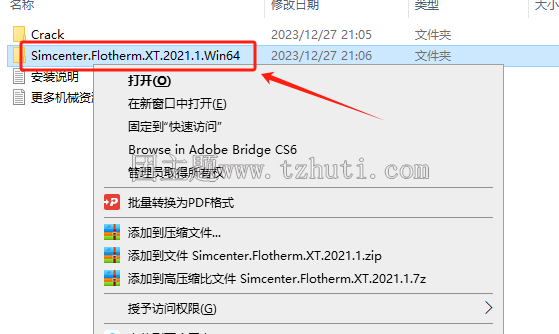
3.右键单击【setup】应用程序,并以管理员身份运行住程序。
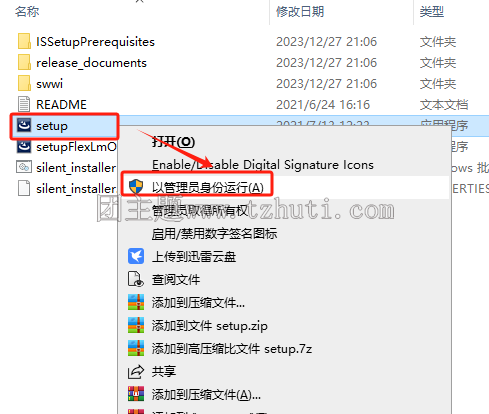
4.现在开始安装,估计需要几分钟时间……
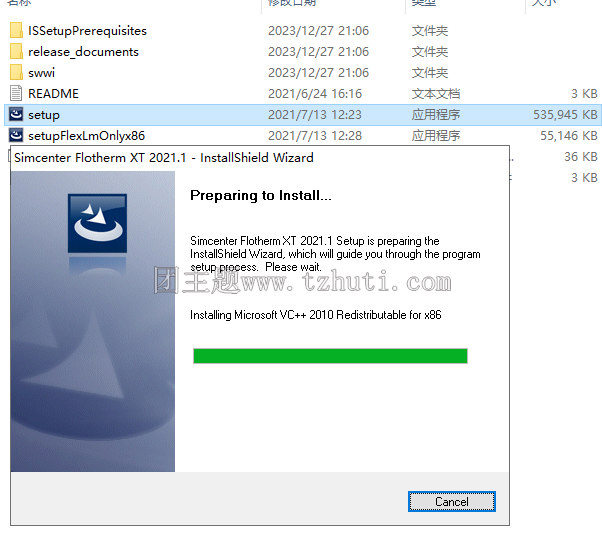
5.点击NEXT,下一步。
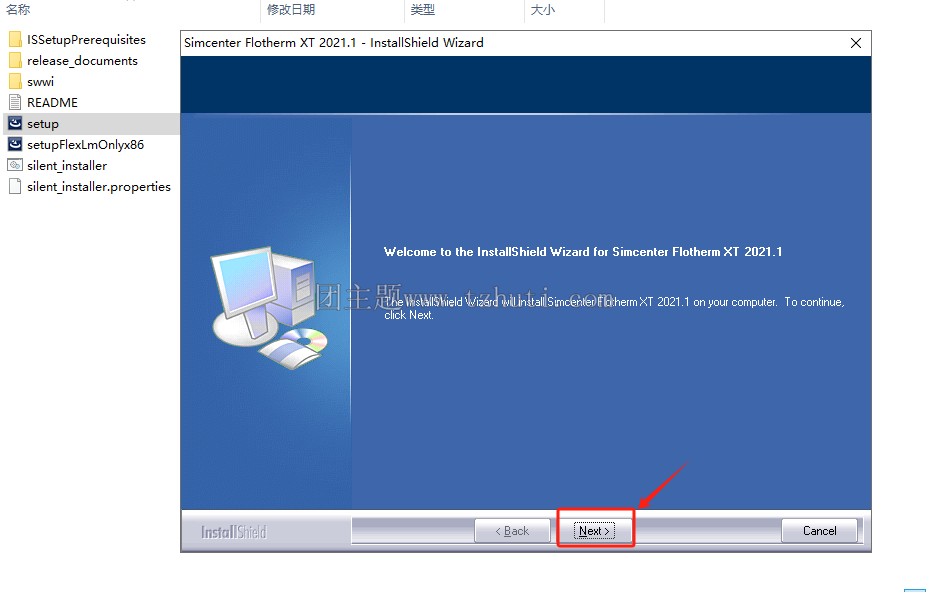
6.选择【Complete】完整安装,后点击下一步。
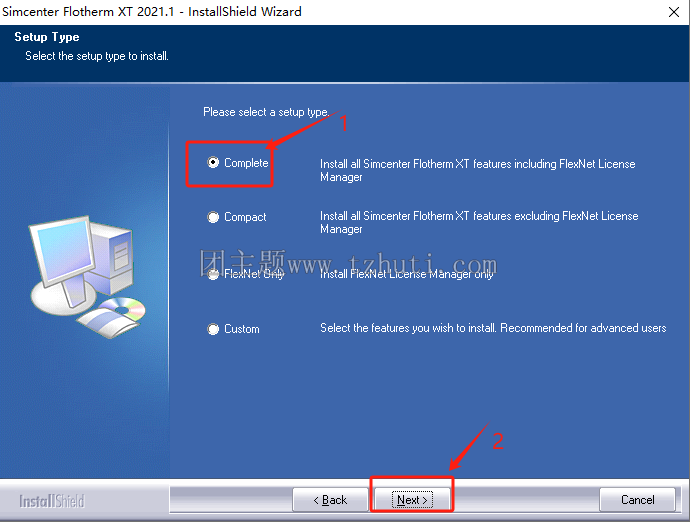
7.选择【SI Units】单选按钮,点击下一步。
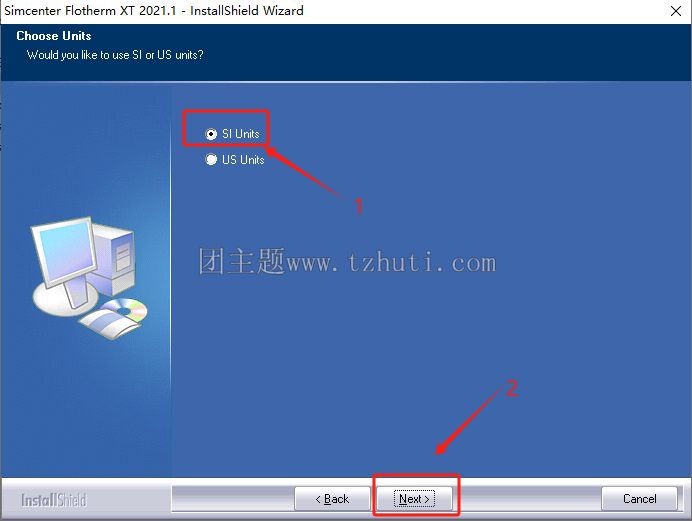
8.此处安装位置选择默认位置,单击下一步。
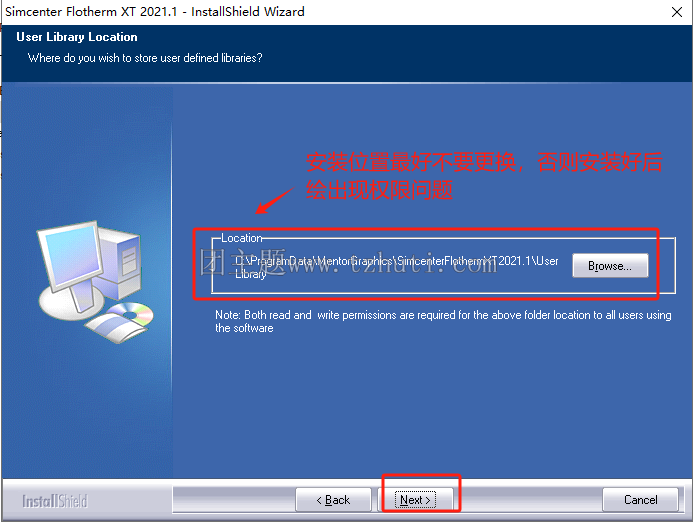
9.选择【Dsktop】在桌面创建快捷方式,单击下一步。
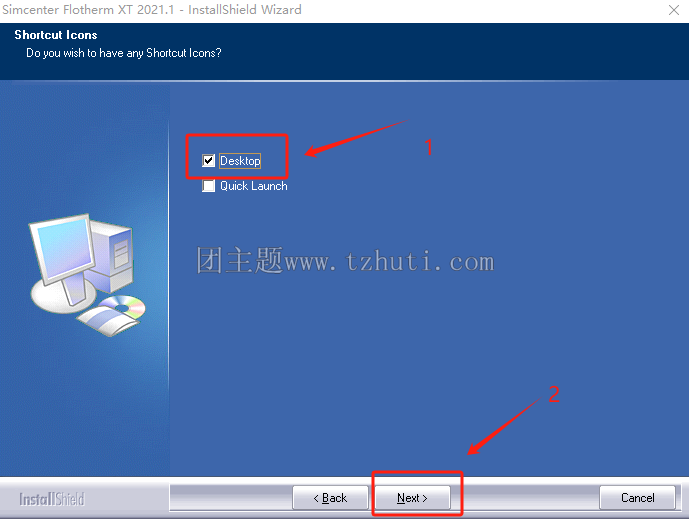
10.单击【Install】安装
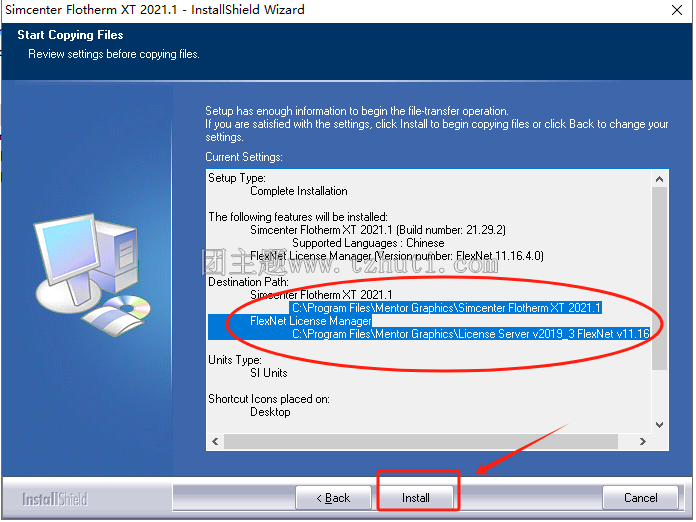
11.安装中……
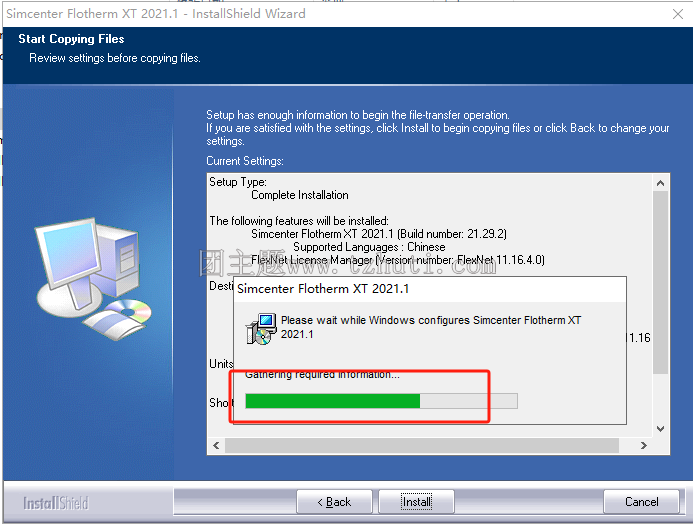
温馨提示:安装软件前需要提前关闭杀毒软件和防火墙,同时保持电脑没有其他程序软件运行,最好是重启电脑后就开始安装本软件,否则会出现下图所示现象,甚至会重新安装才会在桌面上出现软件快捷图标。
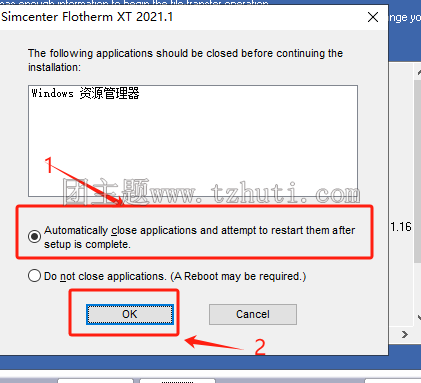
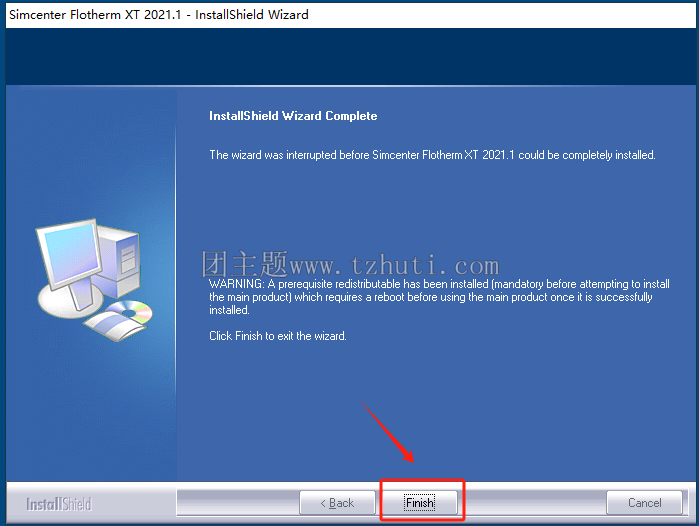
12.正确安装后,会要求重启电脑。按下图所示选择,然后Finish,等待重启电脑。
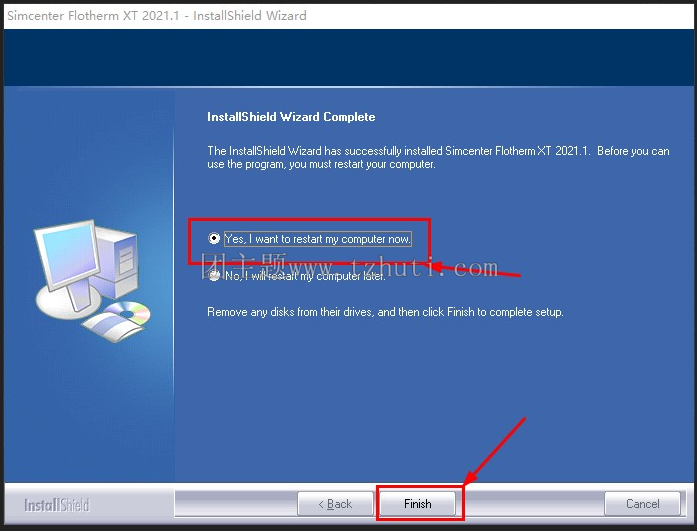
13.重启电脑后,打开【Crack】文件夹,然后复制【Mentor_License_Server_11.16_x64】和【ProgramData】文件夹。
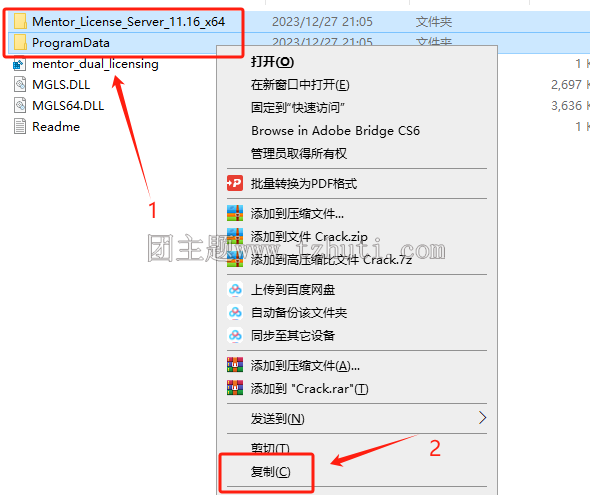
14.将上一步复制【Mentor_License_Server_11.16_x64】和【ProgramData】文件夹到C盘目录下粘贴。
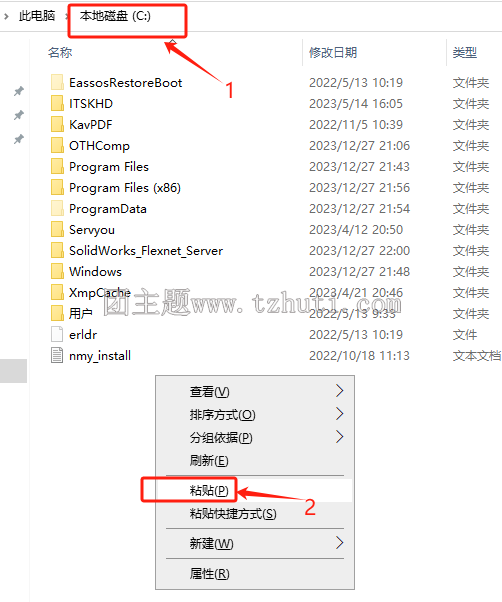
15.然后打开C盘中【Mentor_License_Server_11.16_x64】文件夹里的【server_install】,并以管理员身份运行。

16.启动成功,按任意键继续。
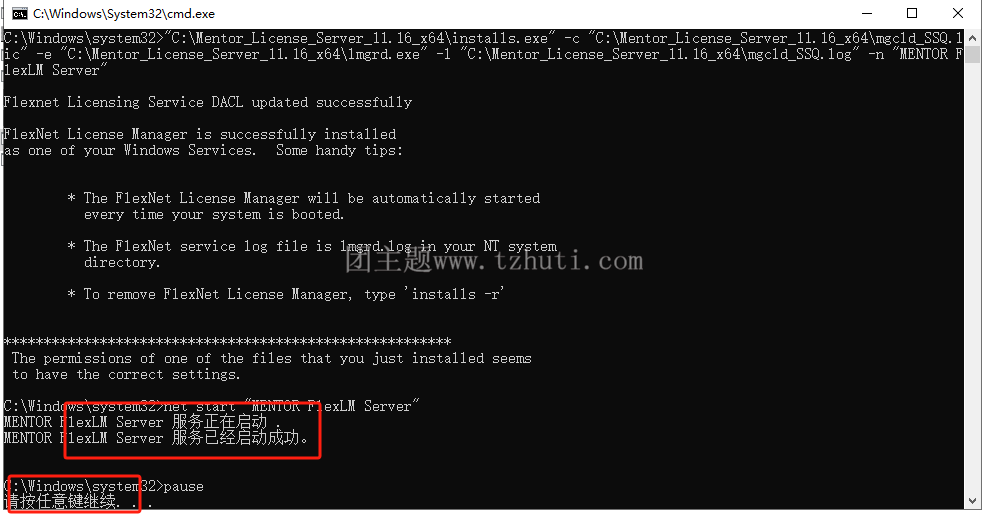
17.然后回到【Crack】文件夹中,复制【MGLS】和【MGLS64】两个应用程序扩展。
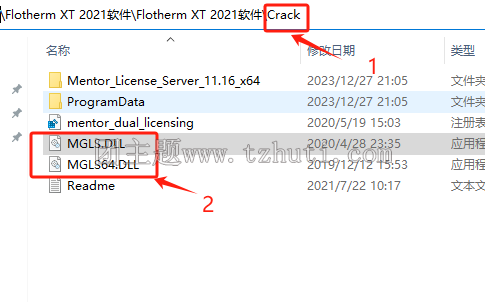
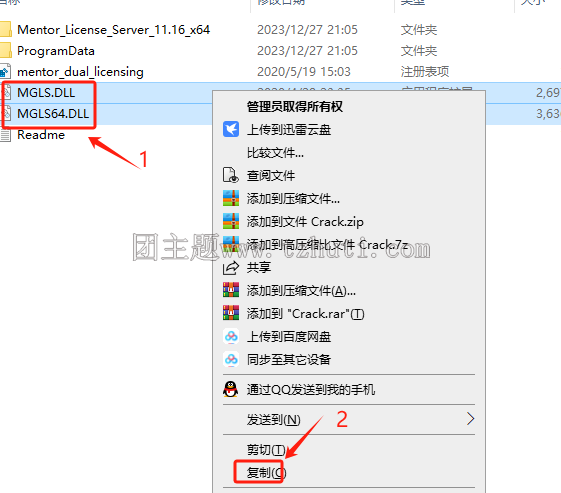
18.在桌面右击【Simcenter Flotherm XT 2021.1】快捷方式,并单击【打开文件所在位置】。
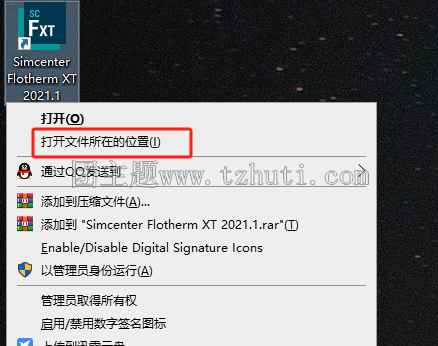
19.将【MGLS】和【MGLS64】两个应用程序扩展复制到C:\Program Files\Mentor Graphics\Simcenter Flotherm XT 2021.1\FTXT\MGLS\lib下替换。
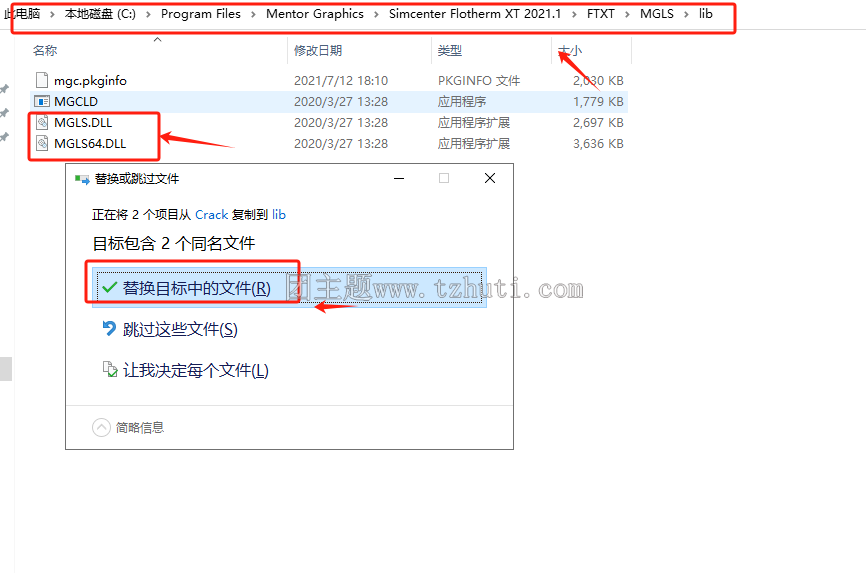
20.然后回到【Crack】文件夹中,双击【mentor_dual_licensing】文件。
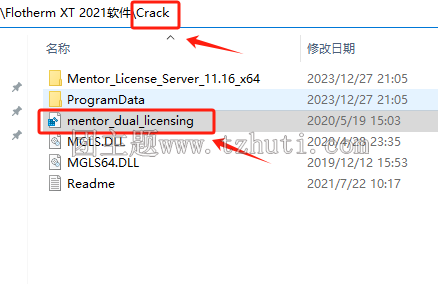
21.选择是
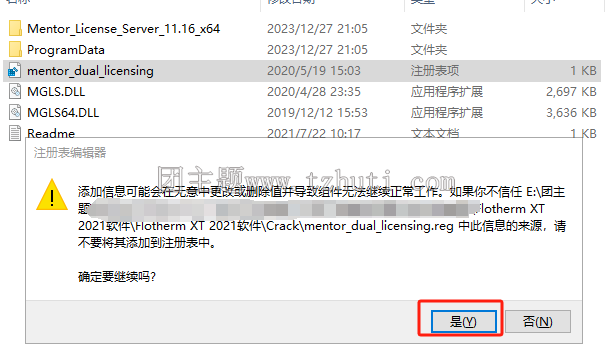
22.在桌面右击【Simcenter Flotherm XT 2021.1】快捷方式,并单击【以管理员身份运行】。
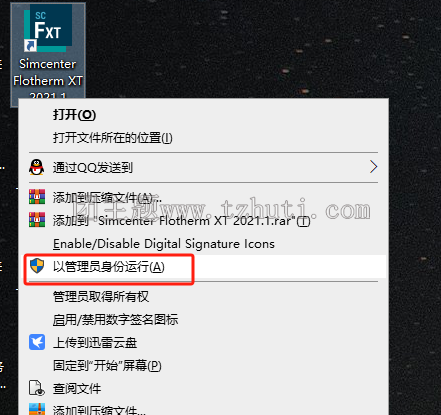
23.安装成功